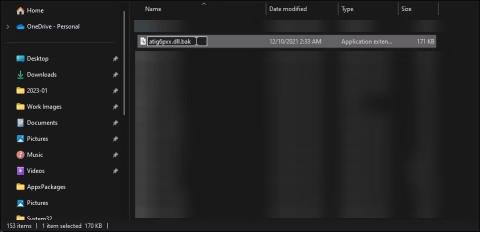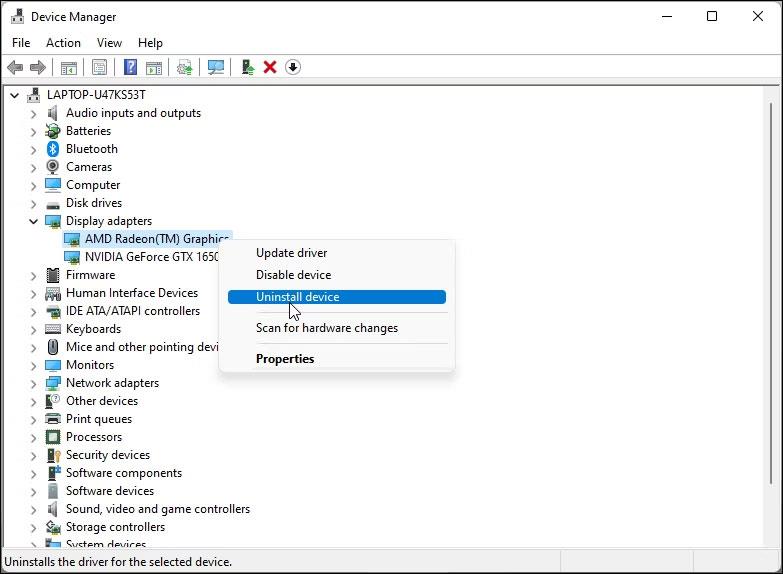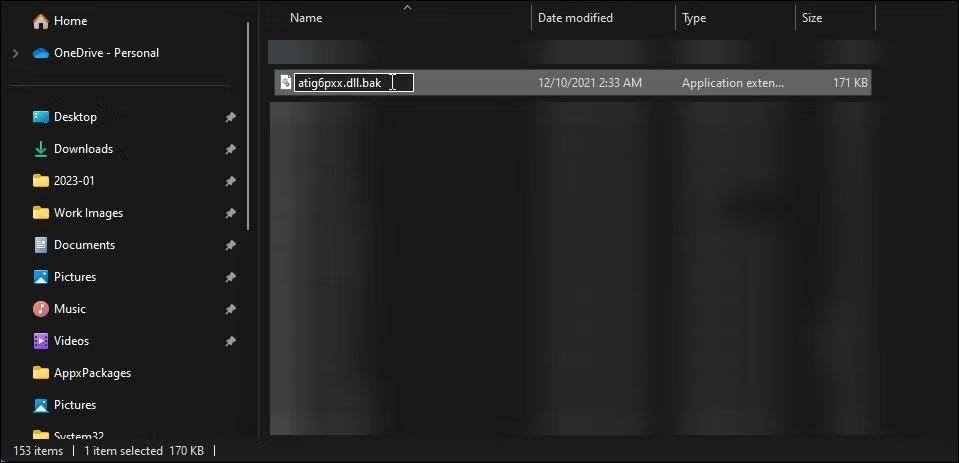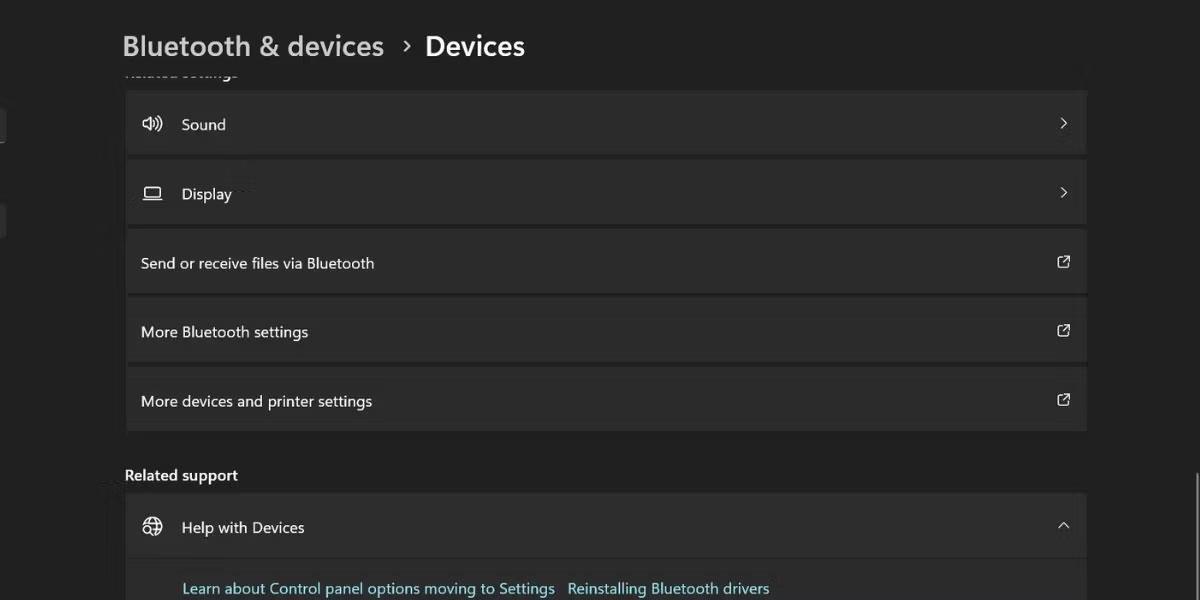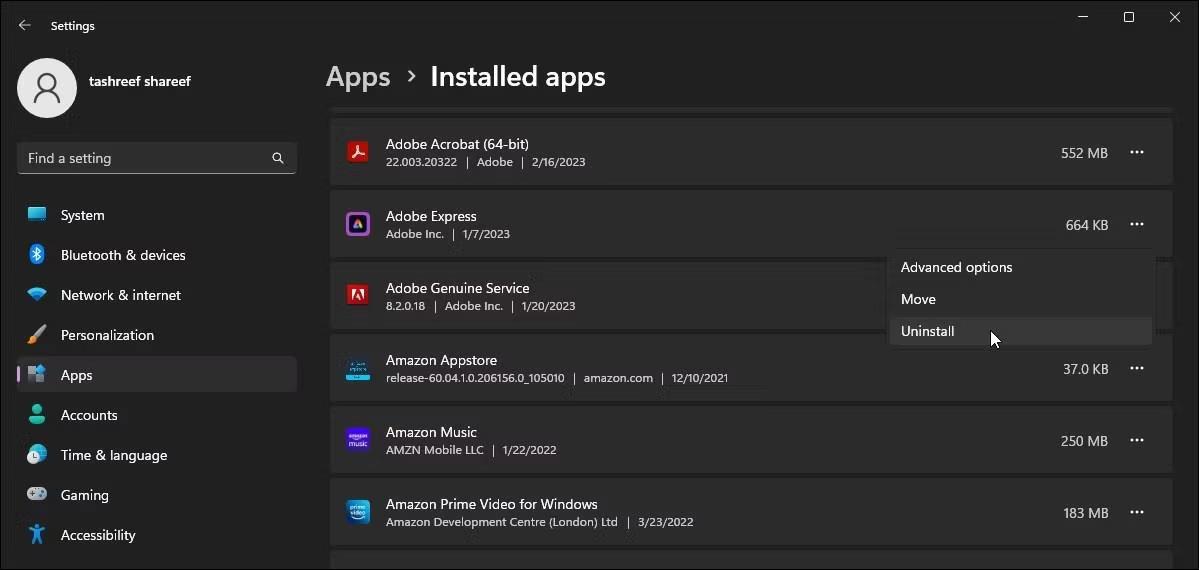Chyba „LoadLibrary failed“ sa vyskytuje iba na počítačoch AMD a môže sa vyskytnúť z viacerých dôvodov. Bežné faktory prispievajúce k chybe sú zastarané alebo poškodené grafické ovládače AMD, problémy s poškodenými modulmi ovládačov grafiky a problémy so samotnou aplikáciou.
Túto chybu môžete zvyčajne opraviť premenovaním súboru atig6pxx.dll, modulu grafického ovládača pre grafický procesor. Ak nie, pomôže vám aj aktualizácia alebo obnovenie ovládača grafiky.
Nižšie sú uvedené niektoré kroky, ktoré vám pomôžu vyriešiť problém „Načítanie knižnice zlyhalo s chybou 87: Parameter je neplatný“ v systéme Windows.
1. Vykonajte rýchly reštart
Chyba zlyhania LoadLibrary môže byť niekedy dočasnou chybou. Chybové dialógové okno vám ho však nedovolí zavrieť ani získať prístup k čomukoľvek inému v počítači. V tomto prípade je vypnutie veľmi užitočné. Uistite sa, že nemáte žiadnu dôležitú a neuloženú prácu, ktorá by sa mohla stratiť po náhlom reštarte.
Potom stlačte a podržte tlačidlo napájania na počítači, aby ste vynútili vypnutie systému. Potom opätovným stlačením tlačidla napájania reštartujte počítač. Ak vidíte čiernu obrazovku, pred vykonaním ďalších krokov nechajte zariadenie minútu alebo dve nečinné.
Ak chyba pretrváva, odpojte externé displeje pripojené k systému cez HDMI alebo DisplayPort. Potom vykonajte reštart a skontrolujte prípadné vylepšenia.
2. Aktualizujte ovládač grafickej karty
Ak ste nainštalovali systém Windows alebo použili nový systém, vášmu počítaču môže chýbať potrebný ovládač pre grafický adaptér. Môže to spôsobiť poruchu a prestať fungovať grafický adaptér.
Ak chcete problém vyriešiť, skontrolujte a aktualizujte ovládač grafiky v systéme Windows . Ak máte vyhradený GPU, na stiahnutie aktualizácie použite nástroj na správu GPU od výrobcu. Novšie aktualizácie si môžete stiahnuť aj zo stránky výrobcu GPU.
3. Vykonajte downgrade ovládača
Táto chyba je zvyčajne spôsobená problémom s grafickým adaptérom a je spôsobená hlavne počítačmi AMD. Ak sa chyba vyskytne po nedávnej aktualizácii ovládača alebo operačného systému, skontrolujte, či vaše grafické zariadenie nedostalo novšiu aktualizáciu. Ak áno, môžete vykonať obnovenie ovládača a preinštalovať starší ovládač.
Obnovenie ovládača môžete vykonať pomocou Správcu zariadení. Toto bude fungovať bez ohľadu na verziu systému Windows, ktorú používate. Ak je však možnosť obnovenia ovládačov sivá, znamená to, že systém Windows nemá staršiu verziu, ktorú môžete obnoviť a preinštalovať.
4. Odinštalujte a znova nainštalujte grafický ovládač
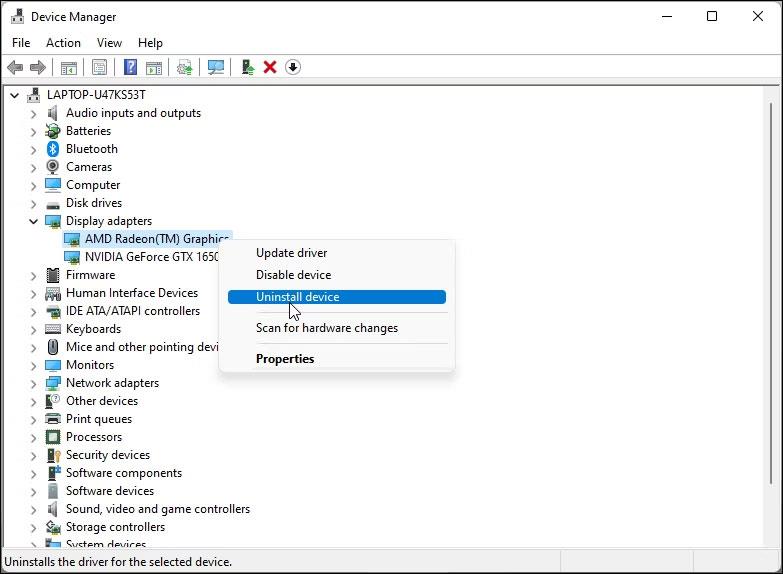
Odinštalujte grafický adaptér
Poškodený ovládač grafického adaptéra môže tiež spustiť chybu „Načítanie knižnice zlyhalo s chybou 87“. Ak chcete tento problém vyriešiť, môžete odinštalovať ovládač displeja zo Správcu zariadení a potom ho znova nainštalovať.
Ak chcete odinštalovať ovládač grafického adaptéra:
1. Stlačením klávesov Win + R otvorte položku Spustiť.
2. Zadajte devmgmt.msc a kliknutím na OK otvorte Správcu zariadení .
3. V Správcovi zariadení rozviňte časť Display Adapter.
4. Kliknite pravým tlačidlom myši na grafickú kartu a vyberte možnosť Odinštalovať zariadenie.
5. Vyberte možnosť Pokus o odstránenie ovládača pre toto zariadenie a kliknite na Odinštalovať.
6. Po dokončení reštartujte počítač.
Teraz môžete preinštalovať ovládač z webovej stránky výrobcu GPU. Ak problém pretrváva, skontrolujte, či bol ovládač GPU úplne odstránený.
5. Premenujte súbor atig6pxx.dll
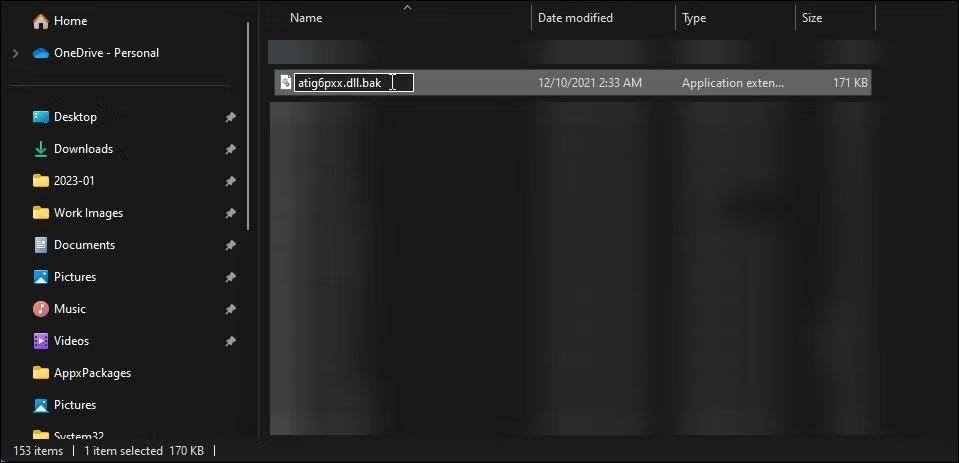
Premenujte súbor dll atig6pxx
Ak používate starú grafickú kartu AMD ATI, chybu môžete opraviť premenovaním súboru atig6pxx.dll v priečinku System32 . Toto je modul grafického ovládača a problémy s týmto modulom môžu brániť fungovaniu 3D aplikácií a hier vo vašom systéme.
Na premenovanie súborov budete potrebovať oprávnenia správcu. Prihláste sa pomocou účtu správcu a podľa týchto krokov premenujte súbor atig6pxx.dll:
1. Stlačte kláves Win a do vyhľadávacieho panela zadajte atig6pxx.dll .
2. Kliknite pravým tlačidlom myši na súbor DLL a vyberte možnosť Otvoriť umiestnenie súboru . Prípadne prejdite na nasledujúce umiestnenie a vyhľadajte súbor:
C:\Windows\System32
3. Premenujte súbor na atig6pxx.dll.bak . Na zmenu názvu súboru v priečinku System32 budete potrebovať administrátorské práva. Akciu potvrďte kliknutím na Pokračovať .
Ak problém s povoleniami pretrváva, prevezmite vlastníctvo priečinka v systéme Windows a premenujte súbor. Okrem toho ho môžete vlastniť aj pomocou príkazového riadka. Ak chcete vlastniť súbor atig6pxx.dll pomocou príkazového riadka
1. Spustite systém v núdzovom režime .
2. V núdzovom režime stlačte kláves Win a zadajte cmd.
3. Kliknite pravým tlačidlom myši na Príkazový riadok a vyberte Spustiť ako správca .
4. V okne Príkazový riadok napíšte nasledujúci príkaz na zmenu do adresára System32:
cd \Windows\System32
5. Ďalej zadajte nasledujúci príkaz a stlačte kláves Enter, aby ste vlastnili súbor atig6pxx.dll:
takeown /f atig6pxx.dll
6. Ďalej zadajte tieto dva príkazy jeden po druhom, aby ste udelili úplné povolenia a zmenili vlastnosti súboru DLL:
icacls atig6pxx.dll /grant everyone:full
attrib -r -s atig6pxx.dll
7. Ak sa všetky príkazy vykonajú úspešne, môžete premenovať súbor atig6pxx.dll bez toho, aby ste dostali chyby povolení.
6. Opravte obraz systému Windows pomocou DISM
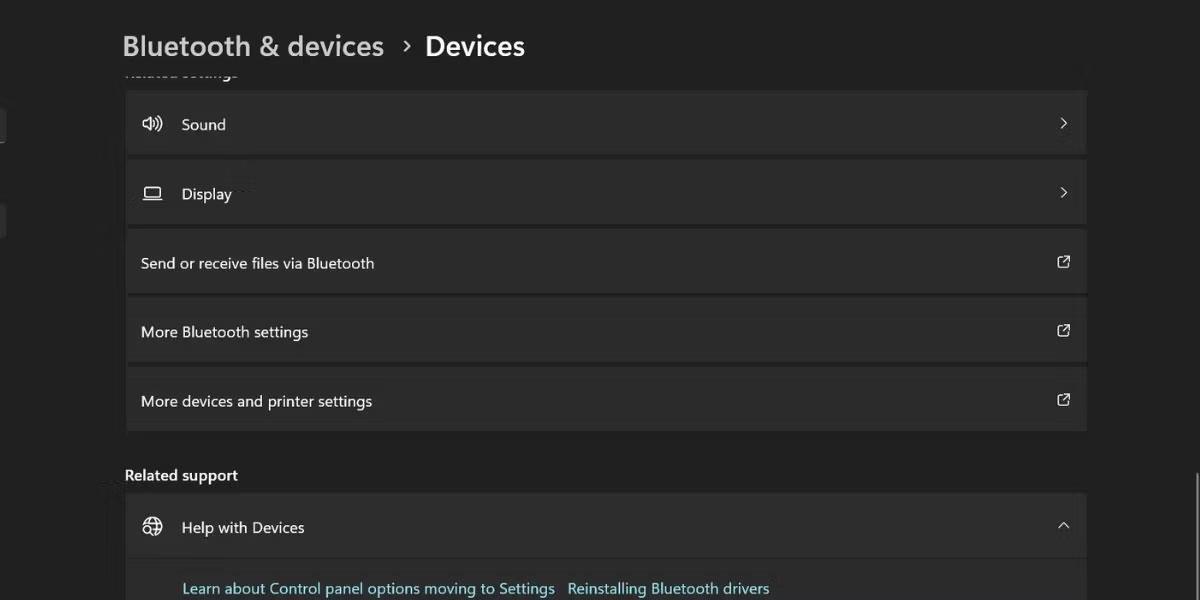
Opravte obraz systému Windows pomocou DISM
Poškodené systémové súbory sú ďalšou možnou príčinou chyby LoadLibrary. Našťastie systém Windows obsahuje vstavaný nástroj na opravu systémových obrazov.
7. Preinštalujte aplikáciu
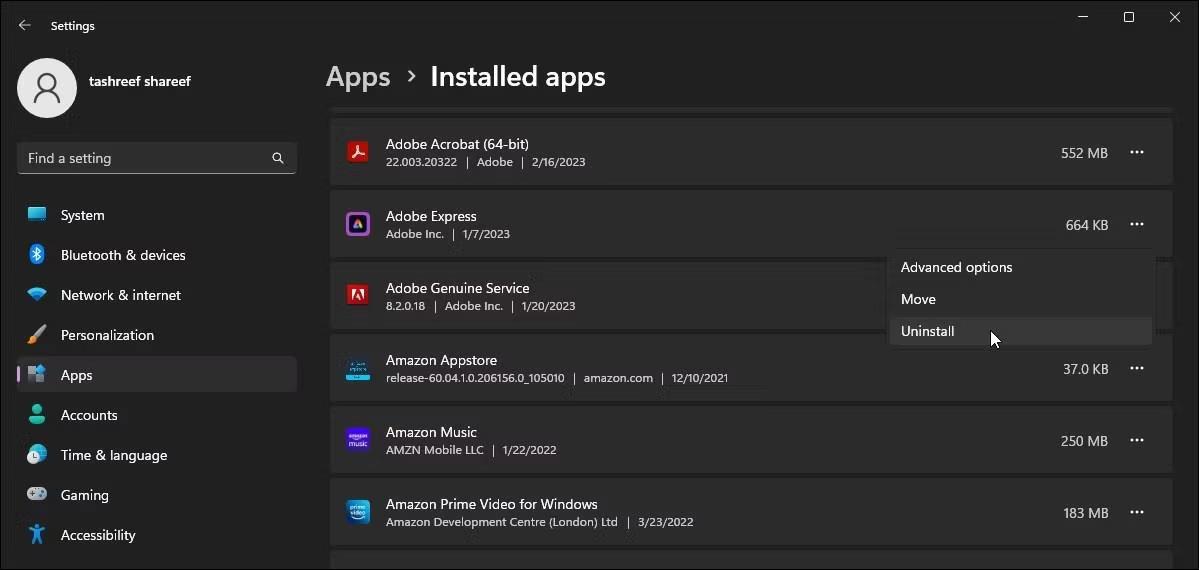
Odinštalujte aplikácie Windows 11
Ak sa chyba vyskytne pri spustení konkrétnej aplikácie, môže to byť konflikt konkrétnej aplikácie, ktorá spôsobuje chybu. Ak chcete zistiť príčinu, odinštalujte a nainštalujte najnovšiu dostupnú verziu. Odinštalovanie aplikácie:
- Stlačením Win + I otvorte Nastavenia .
- Otvorte kartu Aplikácie na ľavej table.
- Kliknite na položku Nainštalované aplikácie.
- Vyhľadajte aplikáciu a kliknite na trojbodkovú ponuku vedľa názvu aplikácie.
- Kliknutím na tlačidlo Odinštalovať dvakrát potvrďte akciu.
Táto chyba sa často vyskytuje v dôsledku nekompatibilných alebo zastaraných grafických ovládačov. Ak chcete problém vyriešiť, môžete aktualizovať alebo preinštalovať ovládač. Ďalším bežným riešením je premenovanie zadaného súboru DLL. Akékoľvek problémy s obrazom systému však budú vyžadovať opravu obrazu systému Windows pomocou nástroja príkazového riadka DISM.